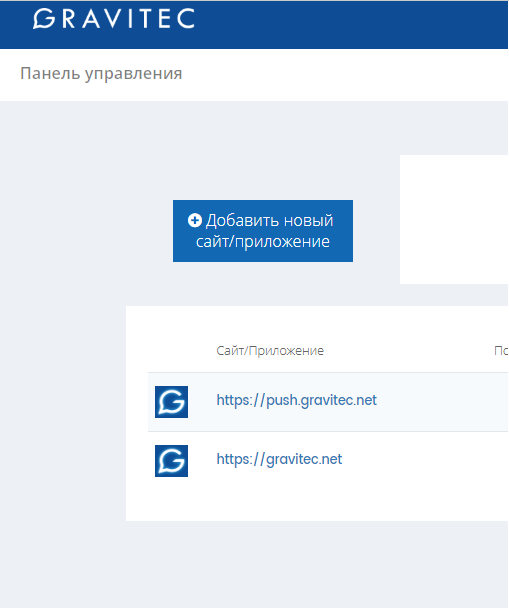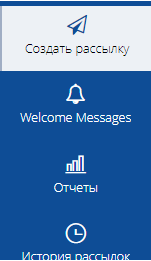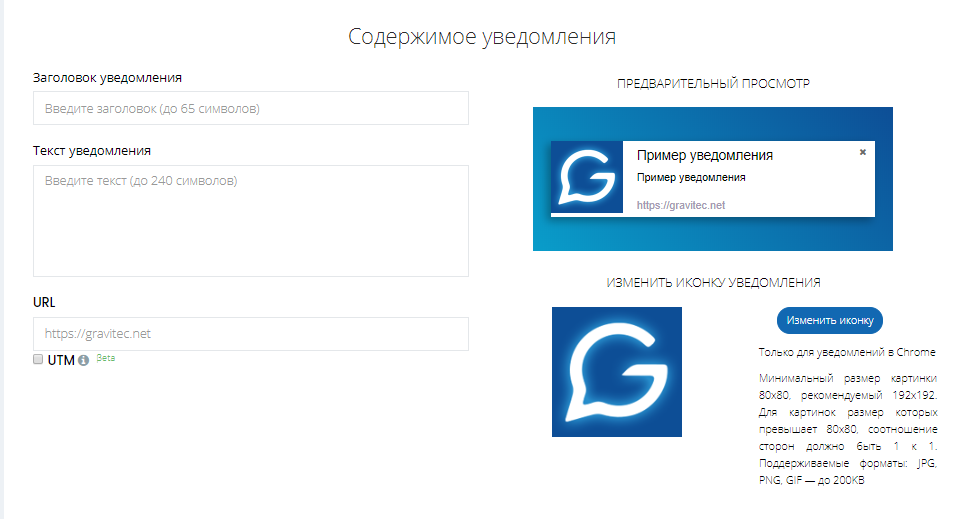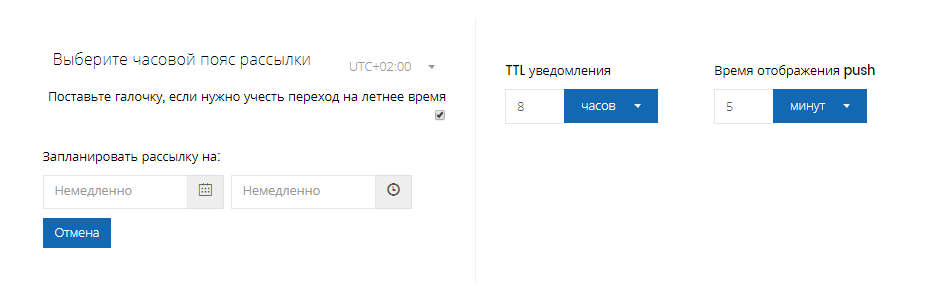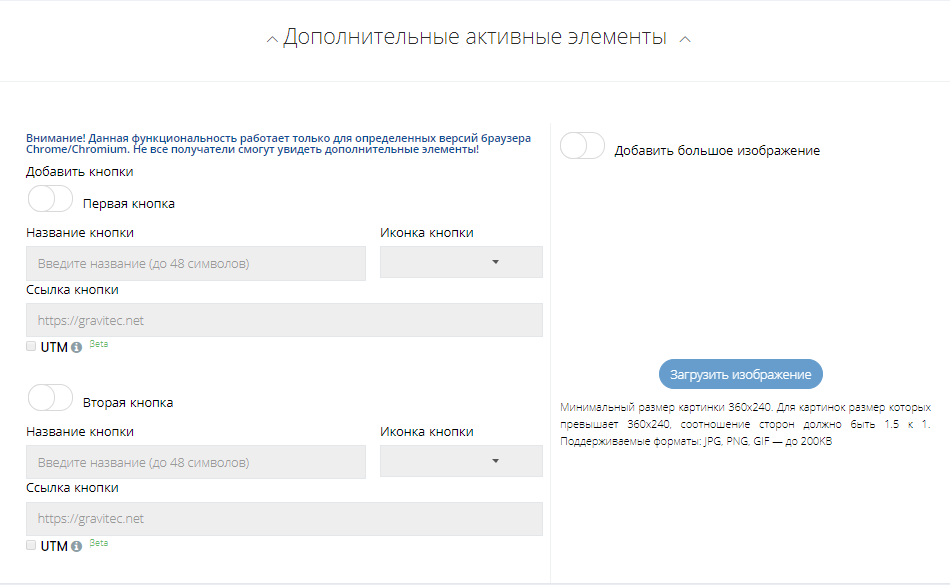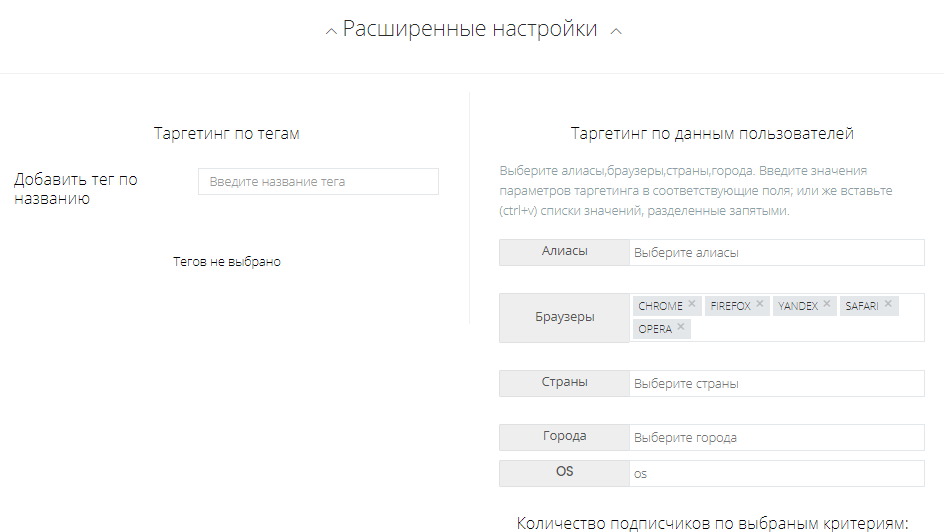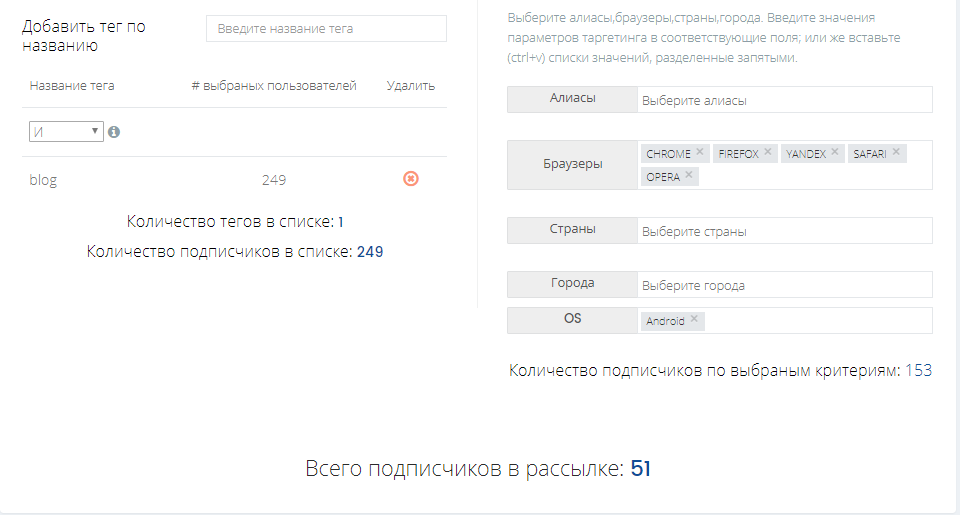Для того, чтобы провести эффективную маркетинговую рассылку, потребуется не только клиентская база, но и основательное планирование рекламной кампании.
Но непосредственно процесс создания рассылки в сервисе Gravitec.net очень простой. Эта статья поможет разобраться со всеми этапами проведения push-рассылки: от регистрации в системе до отправки сообщений клиентам.
Содержание:
Как создать рассылку в сервисе Gravitec.net: 4 блока
Первый шаг к созданию рассылки – регистрация в системе на сайте Gravitec.net.
Пройдите регистрацию в сервисе за 1 минуту прямо сейчас!
Сразу после этого у вас появится доступ в личный кабинет, где можно добавить сайты для последующей работы.
Читайте подробную инструкцию о том, как подключить push-уведомления к сайту.
Для того, чтобы создать рассылку, необходимо выбрать веб-ресурс, по которому она будет проводится в аккаунте пользователя:
На следующем этапе переходим в раздел «Создать рассылку» в панели управления:
Страница по созданию рассылки состоит из 4-х блоков:
- Содержимое уведомления;
- Параметры времени;
- Дополнительные активные элементы;
- Расширенные настройки.
Разберемся с каждым из блоков отдельно.
Основные параметры push-уведомления
- Содержимое сообщения – это заголовок, текст, иконка, URL и UTM-метки.
TIP
Читайте подробнее то том, как составить и отправить push-уведомление. В этой статье собраны рекомендации по выбору тематики, изображений к уведомлению, написанию текста «пушей».
Перед отправкой уведомления можно посмотреть, как оно будет выглядеть на устройстве пользователя в окне предварительного просмотра.
- Следующий блок – параметры времени.
Здесь можно установить часовой пояс рассылки, дату и время отправки уведомлений, TTL («время жизни» сообщения, или длительность его доставки).
Читайте детальную инструкцию по настройке параметров времени перед рассылкой.
- Дополнительные активные элементы – это большие картинки и кнопки для пуш-сообщения.
Они доступны для отображения в определенных версиях Chrome-браузера. В этом блоке можно добавить одну или две кнопки, для которых устанавливаются разные URL и UTM-метки, названия кнопок и иконки для них. Также здесь можно загрузить большое изображение для push-уведомления: минимальный размер -360х240 пикселей.
TIP
Расширенные настройки
Четвертый блок создания рассылки разделен на два этапа:
- Таргетинг по тегам;
- Таргетинг по данным пользователя.
Это инструменты для сегментирования подписчиков по различным параметрам. В первом случае распределение пользователей происходит по заданным на сайте отправителя тегам (tags). Это позволяет разделить аудиторию по интересам, посещенным страницам.
Таргетинг по данным пользователя состоит из пяти пунктов:
- Алиасы – персональные идентификаторы пользователей;
- Браузеры;
- Страны;
- Города;
- Операционные системы.
Задавая необходимые параметры в этом блоке, можно сегментировать аудиторию по используемым устройствам (ОС), браузерам (Chrome, Opera, Safari и т.д.), по географии (страны, города). Алиасы дают возможность проводить индивидуальные рассылки.
После выбора аудитории по заданным параметрам, можно увидеть, сколько подписчиков будет участвовать в рассылке:
Рассылки по алиасам и установка неограниченного количества тегов доступны в бесплатном пакете (лимит до 1000 подписчиков) и в тарифе «Enterprise».
Читайте подробно о том, как создать и настроить таргетированную рассылку в сервисе Gravitec.net.
Тестовое пуш-уведомление
Перед там как рассылать сообщения всем подписчикам, рекомендуется отправить тестовый «пуш» на свои устройства.
Эта функция поможет увидеть возможные недостатки созданного push-уведомления и вовремя их исправить.
Новым подписчикам на «пуши», как правило, отправляют welcome-сообщение. Это первый контакт с пользователем, от которого во многом зависит дальнейшая коммуникация.
Читайте инструкцию по созданию welcome-message от специалистов компании Gravitec.net.
После того, как создана и проведена первая рассылка, ее результаты отобразятся в расширенной статистике сервиса в личном кабинете пользователя.
Статистические данные помогут увидеть реальную эффективность рекламной кампании и спланировать будущие активности.